|
씬에 현실감을 더하기 위해 계속해서 라이트를 추가하고 변수를 편집하여 원하는 결과를 얻을 수 있습니다. 하지만 이제 다른 테크닉을 사용하여 보다 현실감 있는 결과를 얻어보도록 하겠습니다.
다음으로 소개할 테크닉은 파이널 개더링(Final Gathering)입니다. 이 테크닉을 사용해 XSI에서 오브젝트를 간접적으로 비출 수 있습니다. 즉 광원에서 오는 광선이 직접 비추지 않는 오브젝트는 일루미네이션에서 제외된다는 뜻입니다.
각 오브젝트는 인접한 다른 오브젝트를 샘플링한 다음 그 머트리얼에서 색상을 택할 수 있습니다. 그러므로 흰색 벽 옆에 빨강색 공을 배치할 경우 벽에 약간 빨간 색의 일루미네이션이 적용됩니다.
XSI에서 매우 쉽게 이를 설정할 수 있습니다. 렌더링할 때 파이널 개더링 효과를 내려면 씬에 광원이 최소한 하나 있어야 합니다. 하지만 필요한 경우 강도(Intensity)를 영(0)으로 설정할 수도 있음에 유의하십시오.
환경(예:하늘)이 씬을 비추는 이펙트를 내기 위해 씬 전체를 에워싸는 스피어를 만듭니다. 이 스피어에 파랑색 컨스턴트 머트리얼을 적용하여 이 파랑색이 씬 안을 돌아다니며 오브젝트를 파르스름하게 비추도록 만듭니다.
Get->Primitive->Polygon Mesh->Sphere를 선택하여 스피어를 만든 다음 Get->Material->Constant를 선택하여 파랑색 컨스턴트 머트리얼을 적용하십시오.
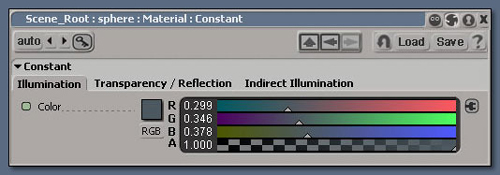
이 스피어가 씬을 비추는 방식을 보려면 강도(Intensity) 및 앰비언스를 영(0)으로 설정하여 광원을 끄십시오. 어떤 유능한 3D 아티스트에게 물어봐도 앰비언트 라이트가 조잡스럽다는 사실에 동의할 것입니다.
라이트 프로퍼티 창의 Intensify 슬라이더를 사용해 라이트의 강도를 영(0)으로 설정할 수 있습니다(광원을 선택한 다음 modify->shader를 클릭하십시오).
Modify->Ambience를 선택한 다음 색상의 RGB 값을 모두 영(0)으로 설정하여 씬의 앰비언트 라이트를 영(0)으로 설정하십시오.
이제 씬은 당연히 완전 검정색으로 렌더링됩니다. 이 사실은 씬에서 광원이나 앰비언스 설정으로 인한 가짜 라이트를 포하마여 어떤 라이트도 없다는 뜻입니다.
XSI에서 파이널 개더링(Final Gathering)이라 불리는 테크닉을 사용하여 생성해 둔 파랑색 스피어를 통해 씬을 비출 수 있습니다. 파이널 개더링 설정을 활성화하려면 렌더링 옵션을 선택(Render->Render Options)한 다음 Photon 탭을 클릭하십시오.
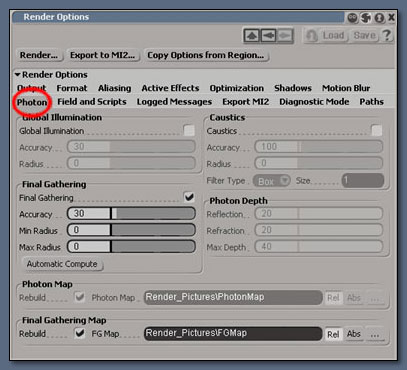
파이널 개더링을 켜고 Automatic Compute 단추를 누르십시오. 파이널 개더링에 대한 샘플링 반경(Radius)이 즉시 설정됩니다. 이는 나중에 자세히 설명합니다. 이 설정 값을 원하는대로 수정할 수도 있습니다.
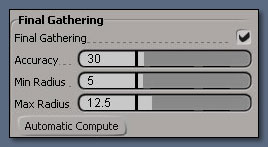
씬을 다시 렌더링하면 자동차에 모든 방향에서 파랑색으로 일루미네이션이 적용된 것을 볼 수 있습니다. 씬을 에워싼 스피어가 파랑색이기 때문입니다. 자동차 아래에는 어두운 얼룩이 보입니다. 자동차가 마루 바닥과 너무 가까이 있기 때문에 충분한 라이트가 그 곳에 들어갈 수 없어서 어두워졌습니다.

이러한 얼룩이 모든 곳에 나타난다는 것 또한 알 수 있습니다. 이는 파이널 개더링 정확도(Accuracy)가 기본값인 30으로 설정되어 있기 때문입니다. 이 값이 낮게 설정될수록 렌더링 품질은 떨어지지만 속도는 빨라집니다.
다음 이미지의 경우 정확도(Accuracy) 값을 500으로 증가했기 때문에 얼룩이 덜 생겼습니다. 렌더링 시간은 약간 길어졌지만 그만한 가치가 있습니다. 씬이 보다 깨끗하게 보입니다.

하지만 아직도 씬은 너무 파랗습니다. 그래서 다음 단계로 햇빛으로 기능하는 노르스름한 라이트를 추가하겠습니다. 첫번째 광원 2개를 삭제하고 새로운 스포트라이트를 만들었습니다.
광원의 위치를 낮게 배치하고 햇빛으로 기능하게 설정하고 광원의 색조를 노랑색/주황색으로 설정하면 현실감이 더해집니다.

원래 무한 광원을 스포트라이트로 바꾼 이유는 소프트 셰도우를 소개하기 위함입니다. 위 이미지에서 그림자의 에지가 날카롭고 직선적이지만 그 본성상 부드럽게 만들고 싶었습니다.
먼저 스포트라이트를 만든 다음 Area 탭으로 이동하십시오.
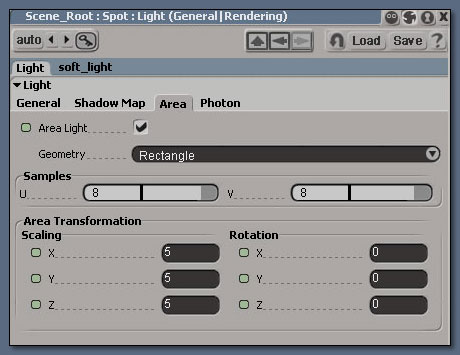
Area Transformations 아래에서 크기를 모든 축으로 약 5가 되도록 조절하십시오(라이트가 멀수록 멋진 소프트 셰도우를 만드는데 큰 값이 필요합니다). 이렇게 값을 조절하여 1로 설정할 경우 모든 라이트는 한 점에서부터 나오게 되고 모든 셰도우의 에지는 날카롭게 됩니다. 기본적으로 오브젝트는 라이트의 레이에 의해 비춰지거나 그렇지 않습니다. 즉 일루미네이션이 적용되거나 셰도우가 되는 둘 중의 하나입니다.
이 값을 늘리면 라이트가 보다 넓은 영역으로부터 오게 되어, 일부 오브젝트는 일부 라이트로부터 가려져서 그림자 영역에 있게 되지만 다른 부분은 라이트를 직접적으로 받게 되므로, 그림자가 부드럽게 보이게 됩니다.

아래 링크를 클릭하여 파이널 개더링과 소프트 셰도우를 적용한 자동차를 360도로 애니메이션한 결과를 볼 수 있습입니다.
360도 애니메이션
라이팅이 향상되고 있긴 하지만 계속 진행하기 전에 씬에 머트리얼과 텍스처를 추가하겠습니다. 이는 라이팅 결과에 큰 영향을 줄 수 있습니다. 특히 글로벌 일루미네이션을 사용할 경우 더욱 그렇습니다.

이전에 언급했던 것처럼 머트리얼과 텍스처는 라이팅 시스템을 설정하는 방식을 바꿉니다. 테이블에 매우 어두운 나무 텍스처를 사용할 경우 좀더 밝은 나무 텍스처를 테이블에 사용할 때보다 방 안을 비추는데 보다 강렬한 라이트가 필요합니다.
또한 파이널 개더링이나 글로벌 일루미네이션을 사용할 경우 밝은 오브젝트는 씬에서 라이트를 반사하는 반면 어두운 오브젝트는 그렇지 않습니다.
이제 "이미지 기반 라이팅 패스(Image Based Lighting Pass)"라고 하는 XSI의 새로운 테크닉을 소개합니다.
이는 SoftImage|XSI 3.0의 새로운 기능입니다. 이전 버전의 XSI에서 라이팅 기반 이미지(HDRI)를 사용하려면 씬에 Environment(예:스피어 또는 큐브)를 만든 다음 이미지를 적용하면 결과적으로 씬에 라이트가 적용되었습니다. XSI 3.0에서 "이미지 기반 라이팅" 패스(Image Based Lighting Pass)라고 하는 패스가 있습니다(이점에 대해 Softimage에 감사드립니다).
이 패스는 사용자가 HDRI 이미지를 부착하여 씬에 라이트를 적용할 수 있는 Environment 셰이더를 만듭니다.
Render->Pass-Edit->New Pass->Image Based Lighting을 선택하십시오.
씬에 라이트를 적용하는 데 어떤 이미지를 사용할지 묻는 대화 상자가 나타나면 Yes를 클릭하여 이미 씬에 있는 이미지를 사용하거나 No를 클릭하여 디스크에서 새로운 이미지를 가져올 수도 있습니다.
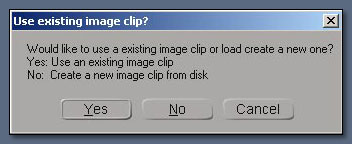
No를 클릭하고 디스크에서 이미지를 선택하십시오. 임의의 파일 유형을 선택할 수 있습니다. 하지만 이 이미지의 경우 흰색 이외의 폭넓은 색상을 포함하므로 ".Map" 유형을 선택하는 것이 가장 좋습니다. http://www.debevec.org/에서 자세한 정보와 무료 이미지를 얻을 수 있습니다.
이미지를 선택하면 아래와 같은 대화 상자가 나타납니다.
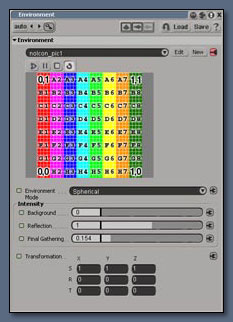
Environment Mode를 사용하여 이미지를 구형(spherical), 원통형(cylindrical)으로 맵핑할지 그 방식을 선택할 수 있습니다. 이렇게 하여 씬에 다양한 요소를 부여할 수 있습니다. 대부분의 HDR 이미지는 크로스(Cross) 형태이므로 Environment Mode를 크로스 큐브가 현실에서처럼 정확히 이미지에 맵핑되록 설정할 수 있습니다.
그런 다음 Intensity 아래 값들을 변경하여 이 이미지가 씬에 영향을 미치는 방식을 수정할 수 있습니다.
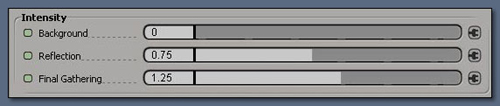
Background 설정을 통해 사용자가 보는 HDRI 이미지의 양을 바꿀 수 있습니다. 영(0)은 보이지 않음을 1은 렌더링 시 완전히 보임을 뜻합니다.
Reflection 설정을 바꿔서 HDRI 이미지가 오브젝트에서 반사되는 정도를 조절할 수 있습니다.
Final Gathering 설정은 HDRI 이미지의 밝기를 조절하므로 이 값을 늘리면 씬의 에너지가 증가하여 렌더링시 보다 밝아집니다.
아래 렌더링 이미지는 라이팅 패스 기반 이미지에서 HDRI 이미지를 사용한 것입니다.

아래 렌더링 이미지들은 이미지 기반 라이팅 패스, 파이널 개더링, Area 라이트를 사용한 것입니다.
클릭하면 더 크게 보입니다.


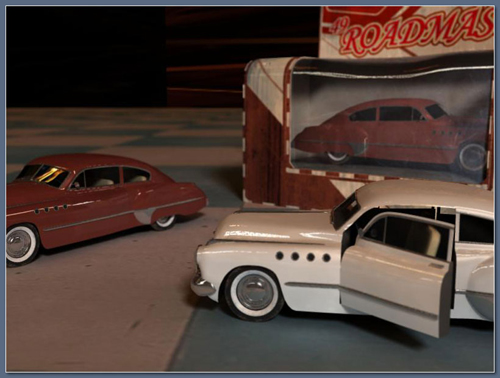
질문이 있으신 분은 duncan_burch@hotmail.com로 문의해주십시오.
|